您的位置:上海毫米网络优化公司 > 网站优化分享 >
相关推荐recommended
- Cause: org.springframework.jdbc.Can
- LeetCode——栈的压入、弹出序列
- Springboot中JUNIT5单元测试+Mockito详解
- 微服务中台架构的设计与实现
- 让工作自动化起来!无所不能的Python
- Mybatis Plus 打印 SQL 语句(包含执行耗时)
- 豆瓣9.7,这部Java神作第3版重磅上市!
- 【新知实验室 - TRTC 实践】音视频互动 Demo、即时通信 IM
- Mysql SQL优化
- NL2SQL基础系列(1):业界顶尖排行榜、权威测评数据集及LLM大模
- Golang数据类型
- 云计算时代的运维: 职业发展方向与岗位选择
- Rust 基本环境安装
- 剑指offer刷题笔记-链表
- 实现:mysql-5.7.42 到 mysql-8.2.0 的升级(二
- Golang和Java的对决:从设计理念到工具链的全面比较
- springCloudGateway+Nacos注册与转发Netty+
- 解决phpstudy无法启动MySQL服务的问题
- 5.118 BCC工具之xfsslower.py解读
- MySql中group
- Springboot图书馆座位预约管理系统设计与实现 计算机专业毕业设
- 动态规划的一个初步学习
- Unity让一辆越野车沿着指定路径自动行驶(非手动操作)
- springBoot如何动态切换数据源
- 高级Java开发工程师手把手教你用AI人工智能帮你写JAVA代码实际案
- 云计算——ACA学习 阿里云云计算服务概述
- SpringBoot(java)实现websocket实现实时通信
- Python某城市酒店爬虫数据可视化分析和推荐查询系统
- 如何使用web文件管理器Net2FTP搭建个人网盘
- Go函数全景:从基础到高阶的深度探索
docker搭建部署mysql并挂载指定目录
作者:mmseoamin日期:2024-04-27
Docker是一种轻量级、可移植的容器化平台,可以简化应用程序的部署和管理。在本文中,我们将探讨如何使用Docker来搭建和部署MySQL数据库,并将数据和配置文件挂载到外部目录,以实现数据持久化和方便的配置管理。
1: 安装Docker
首先,确保你的系统上已经安装了Docker。你可以根据官方文档安装适用于你系统的Docker版本
2、拉取mysql镜像
docker search mysql 查询镜像 可省略这一步 docker pull mysql 拉取镜像,不带版本默认拉取最新版本 指定版本如docker pull ubuntu/mysql
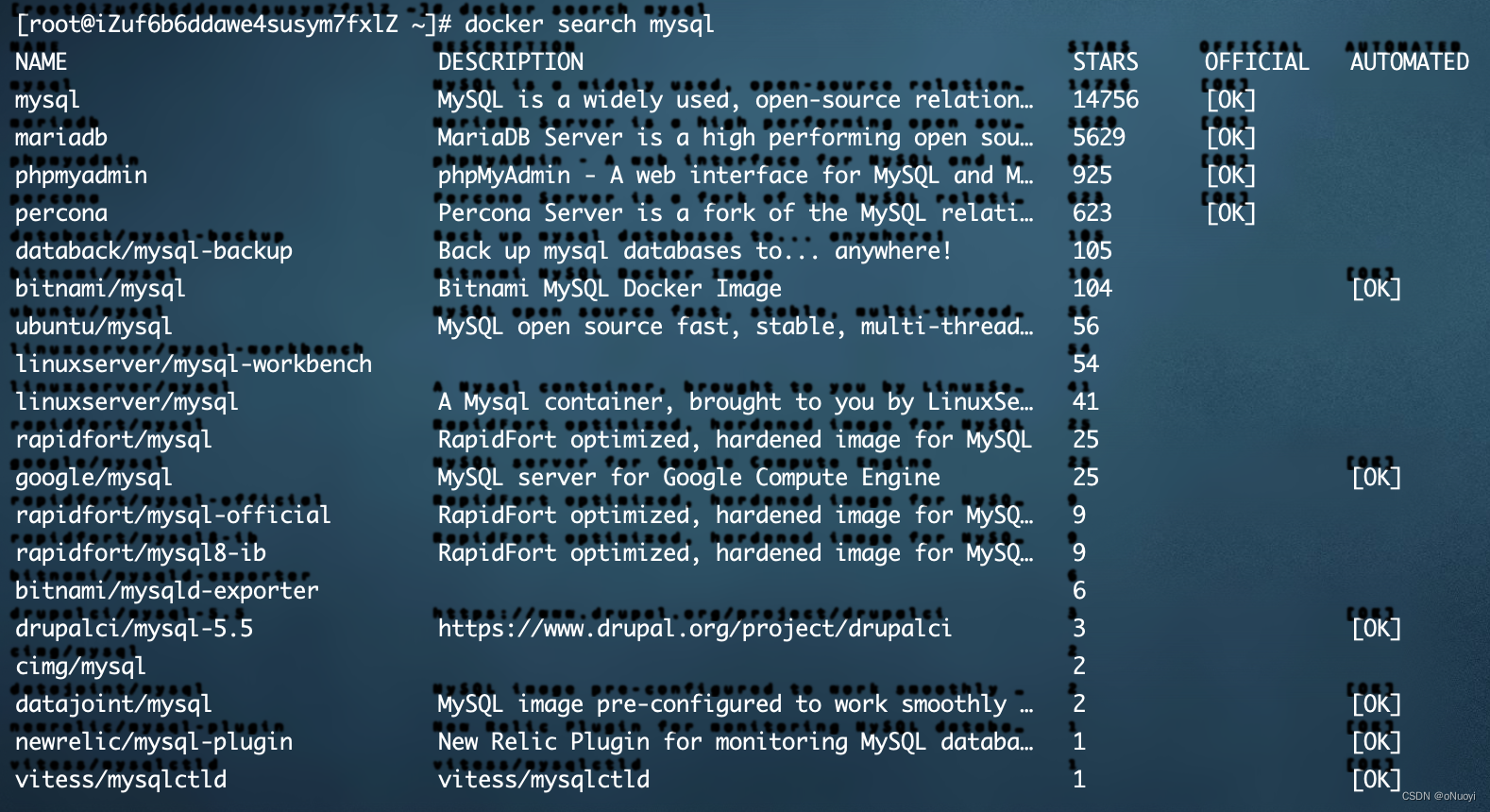
3、创建待挂载文件
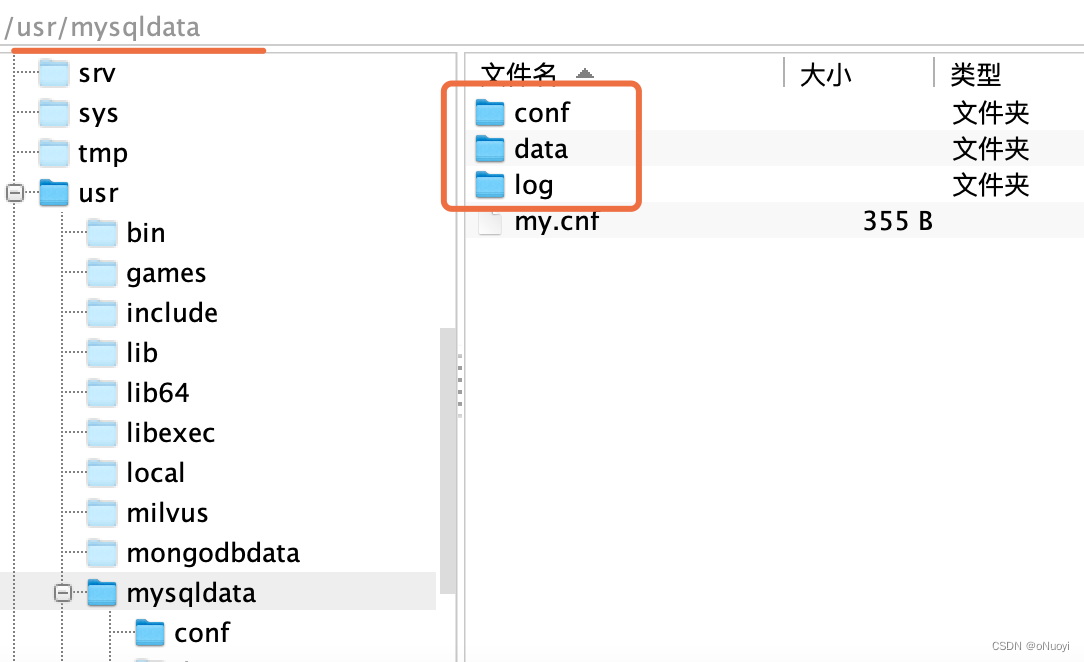
4、创建MySQL容器
docker run --restart=always --privileged=true -p 3306:3306 --name mysql -v /usr/mysqldata/log:/var/log/mysql -v /usr/mysqldata/data:/var/lib/mysql -v /usr/mysqldata/conf:/etc/mysql -v /usr/mysqldata/my.cnf:/etc/mysql/my.cnf -e MYSQL_ROOT_PASSWORD=20240110 -d mysql
命令解释
docker run: 运行Docker容器的命令。 --restart=always: 指定容器在退出时总是重新启动。这意味着,无论容器是正常退出还是异常退出,Docker将自动重新启动这个容器。 --privileged=true: 赋予容器特权,允许它在主机上执行一些敏感操作,这通常是出于一些特殊需求的考虑,但需要注意潜在的安全风险。 -p 3306:3306: 将主机的端口3306映射到容器的端口3306,这样外部系统可以通过主机的3306端口访问MySQL服务。 --name mysql: 为容器指定一个名称,这里是"mysql"。 -v /usr/mysqldata/log:/var/log/mysql: 将主机上的/usr/mysqldata/log目录映射到容器内的/var/log/mysql目录,用于存储MySQL的日志文件。 -v /usr/mysqldata/data:/var/lib/mysql: 将主机上的/usr/mysqldata/data目录映射到容器内的/var/lib/mysql目录,用于存储MySQL的数据文件。 -v /usr/mysqldata/conf:/etc/mysql: 将主机上的/usr/mysqldata/conf目录映射到容器内的/etc/mysql目录,用于存储MySQL的配置文件。 -v /usr/mysqldata/my.cnf:/etc/mysql/my.cnf: 将主机上的/usr/mysqldata/my.cnf文件映射到容器内的/etc/mysql/my.cnf文件,这是MySQL的配置文件。 -e MYSQL_ROOT_PASSWORD=20240110: 设置MySQL的root用户密码为"20240110"。 -d mysql: 以后台(detached)模式运行MySQL容器。
挂载外部目录的理由:
- 数据持久性和灵活性。
- 容器中MySQL数据的易备份和恢复。
如当容器宕机或者不小心移除,可重新起一个容器并挂载之前的文件,之前的数据依然存在。
5、验证MySQL容器(查看容器情况)
docker ps -a -a 选项表示显示所有容器,包括已经停止运行的容器。 这个命令会列出所有的Docker容器,包括正在运行的和已经停止的。对于每个容器,你将看到容器的ID、名称、创建时间、状态、端口映射等信息。 docker ps 这个命令默认只显示正在运行的容器。 类似于docker ps -a,但只列出正在运行的容器,而不包括已经停止的容器。

因为我是之前就搭建好的,这里可以看到status已经运行六个月了
然后就可以使用navicat进行连接啦
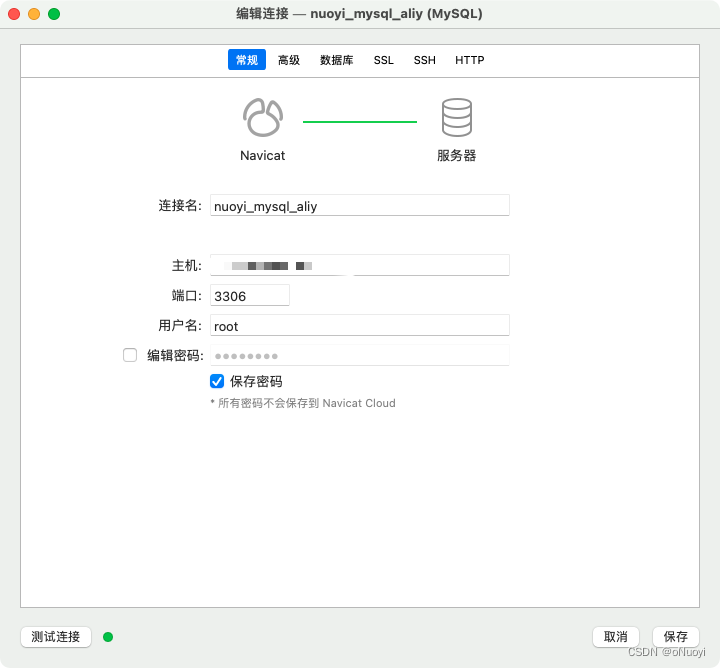
点击测试连接显示成功就可以在项目中使用了
docker拉镜像、创建容器、停止容器、移除容器、构建镜像
docker搭建rabbitmq
docker部署showdoc详细步骤
在docker中搭建部署clickhouse
docker搭建mongodb并挂载外部文件
docker搭建部署minio 存储文件














